일하면서 보내는 시간 중 얼마나 많은 시간이 실질적인 성과로 이어지는지 궁금한 적이 있나요?
여러분의 시간과 에너지가 일에 얼마나 많은 시간과 에너지를 쏟고 있는지 알고 나면 놀랄 것입니다! 하루의 절반 이상이 핵심 작업 자체보다는 작업과 관련된 활동에 쓰일 가능성이 높습니다.
이메일이나 메시지에 응답하기, 입력 요청, 회의 참석, 승인이나 피드백 대기, 문서, 데이터 또는 파일 위치 찾기 등 비생산적인 '일'에 대해 이야기하고 있는 것이니 이해가 되시겠죠?
이는 본인뿐만 아니라 애플리케이션이나 제품의 사용자에게도 마찬가지입니다. 다행히 슬래시 명령어를 사용하면 작업을 단순화하여 몇 번의 키 입력이나 클릭으로 작업을 줄일 수 있습니다. 시간을 절약할 수 있는 이 기능을 자세히 살펴보고 이를 사용하여 제품에 대한 사용자 참여를 향상시키는 방법을 알아보세요!
참고로 ClickUp에서 슬래시 명령어를 사용할 수 있다는 사실을 알고 계셨나요?
슬래시 명령어란 무엇인가요?

clickUp 슬래시 명령으로 일의 효율을 높이세요
누구나 시간을 절약하기 위해 자주 사용하는 키보드 단축키가 몇 가지 있습니다. 예를 들어, 파일을 저장하는 기본 Ctrl/Cmd + S, 요소를 복사하고 붙여넣기 위한 Ctrl/Cmd + C 및 V 등이 있습니다.
슬래시 명령어도 이와 비슷하지만 더 나은 기능입니다. Slack과 같은 앱에서 이미 사용해 보셨을 것입니다.
슬래시 명령어는 슬래시("/")로 시작하는 바로 가기 명령어입니다. 그 뒤에 키워드나 동작이 오면 플랫폼에 기능(또는 기능 집합)을 수행하도록 지시합니다. 파워 유저가 더 빠르게 일할 수 있는 비결입니다.
슬래시 명령어 통합을 통한 상호작용 활성화의 이점
슬래시 명령어는 메시지 앱, 소셜 미디어 플랫폼, 협업 도구에서 흔히 볼 수 있습니다. 슬래시 명령은 시간과 노력을 절약해 주기 때문에 많은 사람들이 애용합니다. 슬래시 명령을 사용해야 하는 몇 가지 이유를 소개합니다:
빠른 작업
슬래시 명령어는 사용자 입력을 몇 번의 탭이나 클릭으로 줄여줍니다. 사용자는 더 이상 명령어를 찾아 실행하기 위해 모든 메뉴 옵션을 확장하고 스캔할 필요가 없습니다. 입력 필드에 슬래시 뒤에 명령어를 입력하기만 하면 나머지는 플랫폼이 알아서 처리합니다.
따라서 응답 메시지를 입력하거나, 누군가에게 작업을 할당하거나, 알림을 설정하는 등의 작업을 최소한의 노력으로 즉각적이고 원활하게 수행할 수 있습니다.
키보드 바로 가기
슬래시 명령어는 마치 프로세스 개선 도구 키보드 중심의 워크플로우를 위한 도구입니다. 이를 통해 사용자는 플랫폼의 거의 모든 기능 세트에 액세스하고 최소한의 사용자 입력으로 플랫폼과 상호 작용할 수 있습니다.
마우스보다 더 편안하고 자연스럽고 편리한 텍스트 기반 인터페이스를 선호하는 파워 유저에게 특히 유용합니다. 물론 이러한 명령어가 전적으로 텍스트만 있는 것은 아니며, 일부는 하이브리드형이며 마우스 입력을 지원합니다. 이렇게 하면 사용자 선호도에 따라 유연성을 제공할 수 있습니다.
인지 부하 감소

clickUp AI의 슬래시 명령어 기능으로 다양한 콘텐츠 양식과 형식을 생성하세요_
슬래시 명령어는 궁극적인 생산성 도구 는 작업에 첨부된 인지적 부하를 줄여 사용자가 과중한 부담을 느끼지 않도록 도와줍니다.
사용자는 플랫폼 내비게이션을 외우거나 다양한 버튼이나 아이콘의 탭을 계속 탭하는 대신 반복적인 작업에 대해 고정된 명령어 세트를 기억하기만 하면 됩니다. 또한 이러한 명령어를 보다 직관적으로 만들어 인터페이스의 복잡함을 없앨 수 있습니다.
이러한 명령어는 대부분 전역 명령어이므로 슬래시 문자를 입력하기만 하면 일련의 작업이나 응답이 표시됩니다. 이렇게 명확하고 일관된 방식으로 작업을 시작하면 더 복잡한 작업에 집중할 수 있는 정신적 여유가 생깁니다.
플랫폼 간 일관성 플랫폼 전반의 일관성
'저장'을 위한 범용 명령어가 Ctrl + S인 것처럼, 여러 플랫폼과 애플리케이션에 걸쳐 전역 명령어도 있습니다. 사용자가 일반적인 구문에 익숙해지면 여러 앱에서 동일한 슬래시 명령어를 사용하여 작업을 더욱 간소화하고 신속하게 처리할 수 있습니다.
또한 이러한 애플리케이션 명령어는 새로운 소프트웨어 솔루션이나 플랫폼을 도입할 때 학습 곡선을 줄여주므로 사용성과 채택률을 높이는 데 도움이 됩니다.
더 빠른 협업
슬래시 명령어는 다음을 지원하는 대부분의 커뮤니케이션 플랫폼의 핵심 기능입니다 공동 작업 . 공유 작업 공간에서 커뮤니케이션과 작업 실행을 간소화합니다.
이러한 협업 기반을 통해 팀은 특정 작업을 시작하고, 입력을 공유하고, 정보를 검색하고, 작업을 할당하고, 공유 리소스에 액세스하고, 알림을 발행하는 등의 작업을 더 쉽게 수행할 수 있습니다.
슬래시 명령어의 직접적이고 표준화된 특성 덕분에 사용자는 신속하고 효율적으로 실시간으로 작업을 진행하여 공동 작업을 간소화할 수 있습니다.
자동화 및 통합
슬래시 명령을 사용하여 ClickUp에서 다른 작업 자동화하기
어떤 의미에서 슬래시 명령어는 메시지 또는 문서 자동화 전략. 여러 단계로 이루어진 프로세스는 슬래시와 명령어로 축소됩니다. 이러한 명령어는 다른 자동화된 워크플로우를 트리거하고 더 큰 목표를 지원하는 연쇄 반응을 일으킬 수 있습니다.
또한 슬래시 명령어를 지원하는 애플리케이션은 다른 호환 플랫폼과 통합하여 기능과 적용 가능성을 확장할 수 있습니다. 이를 통해 서로 다른 서비스나 환경 간에 상호 운용성을 제공하여 표준 또는 일관된 구문을 사용하여 작업을 실행하거나 완료할 수 있습니다.
접근성 개선
슬래시 명령어는 그래픽 인터페이스의 대안으로 접근성을 향상시킵니다. 이 텍스트 기반 레이아웃은 키보드 상호작용을 선호하는 파워 유저에게 장점이 될 수 있습니다. 동시에 마우스 또는 그래픽 인터페이스 사용과 관련된 특정 접근성 요구사항이 있는 개인도 디지털 플랫폼에 액세스할 수 있습니다.
또한 슬래시 명령어의 표준화는 애플리케이션의 길이와 폭을 아직 탐색하지 않은 신규 사용자도 보다 예측 가능하고 간소화할 수 있도록 합니다. 또한 슬래시 명령어의 단순성과 일관성 덕분에 기술적 배경 및 기타 능력에 관계없이 모든 사용자가 사용할 수 있습니다.
맞춤형을 위한 공간
글로벌 슬래시 명령어 기능의 표준화로 거의 모든 설정에서 유용하게 사용할 수 있습니다. 하지만 이 기능의 또 다른 장점은 맞춤형 기능에 있습니다. 애플리케이션의 특정 요구 사항에 맞는 슬래시 명령어를 생성하고 워크플로우 또는 전반적인 디지털 경험을 맞춤 설정할 수 있습니다.
맞춤형 슬래시 명령어를 만들어 플랫폼과 통합 서비스에 통합할 수 있습니다. 이러한 슬래시 명령어는 수정 가능한 슬래시 명령어 라이브러리와 역할에 대한 간단한 설명에 저장됩니다.
특정 사용자만 특정 맞춤형 슬래시 명령어 기능에 액세스할 수 있도록 설정하여 사용자에 맞게 조정할 수도 있습니다. 특정 사용자에 따라 도구와 워크플로우를 조정할 수 있는 이 기능은 작업 스타일 는 생산성을 높이고 사용자가 더 적은 시간에 더 많은 성과를 달성할 수 있도록 지원합니다.
슬래시 명령어를 사용하여 ClickUp 작업 설명에 리치 텍스트 편집 기능을 빠르게 추가하세요_
슬래시 명령어 구현을 위한 팁, 요령 및 최고의 실행 방식
이제 슬래시 명령어가 애플리케이션에 어떤 이점이 있는지 이해하셨으니, 슬래시 명령어 구현을 위한 몇 가지 최고의 실행 방식을 살펴보겠습니다. 다음은
- 기억하기 쉬운 구문: 슬래시 명령어를 디자인할 때는 간단하고 기억하기 쉬우며 직관적인 구문을 사용하세요. 이렇게 하면 회상 값이 향상되고 채택률이 높아집니다
- 성공을 템플릿화하세요: 슬래시 명령어가 이미 존재하는 일반 기능에 대해 소프트웨어 애플리케이션이나 플랫폼에 추가하면서 동일하게 템플릿화하는 것을 고려하세요. 이렇게 하면 친숙함을 부여하고 슬래시 명령어 채택을 촉진할 수 있습니다
- 모든 것을 문서화하세요: 슬래시 명령어 목록에 대한 명확하고 포괄적인 문서를 제공하세요. 이 라이브러리에 사용 사례, 설명자 및 설명을 통합하여 사용자가 이러한 슬래시 명령어를 어떻게 활용할 수 있는지 보여주세요
- 접근 제어 구현: 액세스 제어를 도입하여 사용자의 역할과 권한에 따라 특정 슬래시 명령어에 대한 액세스를 관리하거나 사용자가 관리할 수 있도록 하세요. 이 메커니즘을 사용하면 권한이 부여된 사용자만 특정 기능을 수행할 수 있습니다
- 표준화: 플랫폼 전체에서 슬래시 명령어를 일관되게 만드세요. 또한 애플리케이션 전체에 슬래시 명령어 기능을 통합하여 UI와 UX에 일관성을 도입합니다
- 맞춤형 지원: 사용자가 개인의 필요에 따라 슬래시 명령어를 맞춤형으로 설정할 수 있도록 합니다. 이러한 유연성은 사용자가 특정 요구 사항을 충족하면서 슬래시 명령어에서 더 많은 값을 추출하는 데 도움이 됩니다
- 엣지 케이스 테스트: 다양한 시나리오에서 슬래시 명령어의 성능을 테스트하세요. 이 과정에서 엣지 케이스도 테스트하여 사용자 경험과 사용성을 방해할 수 있는 잠재적 오류를 식별합니다
- 성능 최적화: 슬래시 명령어의 응답성을 테스트하여 빠른 응답 시간을 보장합니다. 느리거나 지연되거나 결함이 있는 실행은 사용자의 불만을 초래하고 슬래시 명령어의 효율성을 떨어뜨릴 수 있습니다
- 보안 강화: 슬래시 명령어의 오용을 방지하기 위해 강력한 보안 조치를 구현하세요. 적절한 인증 및 권한 부여를 통해 권한이 없는 사용자가 민감한 명령어에 액세스하지 못하도록 합니다
- 피드백을 구하세요: 슬래시 명령어에 대한 사용자 피드백을 수집할 수 있는 피드백 메커니즘을 구축하세요. 이러한 피드백 루프를 통해 슬래시 명령어 기능과 적용 가능성을 지속적으로 개선하고 개선할 수 있는 기반을 마련합니다
- 사용자 교육: 사용자의 온보딩을 촉진하고 유용한 가이드, 팁 및 기타 리소스를 공유하여 사용자가 최소한의 학습 곡선으로 슬래시 명령어를 익힐 수 있도록 장려합니다
오류 응답 및 전송 방법
오류 응답은 여러 가지 이유로 슬래시 명령어를 실행할 수 없을 때 메시지를 표시합니다. 이러한 오류 메시지는 값을 제공하고 문제를 극복하기 위한 유용한 제안을 푸시하도록 구성되어야 합니다. 그렇지 않으면 사용자는 좌절감을 느끼고 해당 기능이나 플랫폼 사용을 완전히 포기할 뿐입니다!
요컨대, 사용자가 문제를 해결하고 앞으로 나아갈 수 있도록 프롬프트하는 실행 가능한 오류 메시지가 필요합니다. 다음은 실행 가능한 오류 메시지를 보내기 위한 몇 가지 팁, 요령 및 최고의 실행 방식입니다:
- 형식 준수: 오류 응답은 문제가 발생했음을 나타내는 잘 정의되고 일관된 형식을 따라야 합니다. 또한 일반적으로 오류에 대한 간략한 설명, 명령어 실행 실패의 가능한 이유, 문제 해결 지침의 세 가지 요소가 포함되어야 합니다. 이 세 가지로 구성된 오류 메시지는 일반적인 오류 응답보다 더 많은 정보를 제공합니다
- 사용자 친화적인 언어 채택: 메시지는 간단하고 사용자 친화적이어야 합니다. 가능한 한 기술적인 용어나 복잡한 전문 용어는 피하세요. 일반 사용자도 명령어가 실패한 이유와 문제를 해결할 수 있는 방법을 이해할 수 있어야 합니다
- 컨텍스트 제공: 슬래시 명령어가 실행되지 않은 이유를 표시하면 문제를 해결하는 동안 유용하게 사용할 수 있는 상황별 정보를 제공합니다. 이를 통해 명령어가 실행되지 않은 이유와 사용자가 원인을 해결할 수 있는 방법을 명확히 알 수 있습니다. 예를 들어, 누군가가 데이터베이스에 무단 입력을 시도하는 경우 이 요청에 대한 관리자 권한이 없음을 알려주면 해당 요청을 중단하거나 동일한 관리자 권한을 얻을 수 있습니다
- 속도 제한 구현: 오류 메시지가 실행 가능하지 않거나 필수 정보가 부족한 경우 사용자가 명령어를 반복적으로 실행하려고 시도할 수 있습니다. 속도 제한을 사용하면 스팸 및 잘못된 코드 실행의 지속적인 시도를 효과적으로 차단할 수 있습니다. 사용자에게 명령어 실행 속도를 초과했음을 알리고 특정 기간이 지난 후 다시 시도하도록 알립니다
- 추가 도움말 확장: 오류 응답은 포괄적이어야 하지만 대화 상자나 팝업의 제한된 스페이스에 표시할 수 있는 것은 한계가 있습니다. 사용자가 막히는 것을 방지하려면 도움말 주제 및 가능한 해결 방법 라이브러리를 탐색할 수 있는 옵션을 제공하세요
- 지역 또는 문화적 요소 통합: 애플리케이션이 다양한 언어를 지원하고 여러 지역에 서비스를 제공하는 경우 이러한 변수를 고려하여 사용자 환경을 조정하세요. 예를 들어 미국 사용자는 MM/DD/YYYY 형식을 따르는 반면, 아시아나 유럽 사용자는 DD/MM/YYYY 형식을 따릅니다. 이러한 차이에 따라 입력 매개변수의 기본값을 조정하여 오류 인스턴스를 방지하세요
- 오류 로깅 및 모니터링: 백엔드에서 오류 로깅 및 모니터링 메커니즘을 구현하여 오류 세부 정보를 캡처하세요. 이러한 로그를 통해 개발자는 자주 발생하는 오류를 식별하고 향후 업그레이드에서 관련 시나리오를 테스트할 수 있습니다
위의 고려 사항은 오류 처리를 개선하고 슬래시 명령어의 전반적인 가치 제안에 기여할 수 있습니다. 이제 ClickUp에서 슬래시 명령어를 사용하는 방법에 대해 자세히 알아보겠습니다.

슬래시 명령어와 서식 있는 텍스트 편집을 사용해 ClickUp Docs에서 노트를 빠르게 정리하세요_
ClickUp 슬래시 명령어로 사용자 상호 작용 향상
생산성에 가치를 두는 브랜드인 저희는 처음부터 슬래시 명령어를 열렬히 사랑해 왔습니다. 슬래시 명령어는 여러 단계의 프로세스를 최소로 압축해 하나의 워크플로우로 만들어주기 때문이죠.
그래서 저희는 ClickUp 슬래시 명령어 를 사용할 수 있습니다.
슬래시 명령어는 모든 ClickUp 플랜에서 사용할 수 있으며 게스트도 사용할 수 있습니다. 또한 모든 플랫폼에서 사용할 수 있도록 했습니다:
- 작업 및 하위 작업 카드
- 작업/하위 작업 설명
- 코멘트
- 화이트보드
- ClickUp 문서
- 채팅
- 메모장
- 지휘 센터
자랑할 생각은 없지만, ClickUp 환경 전체에서 사용할 수 있는 기본 제공 기능이라는 점을 고려하면 꽤나 대단한 기능입니다. 이 기능은 독립형 기능이기 때문에 타사 앱이나 채널 통합에 의존할 필요도 없습니다.
물론 비슷한 기능을 제공하는 즐겨찾는 도구나 Slack, Discord와 같은 플랫폼과 언제든지 통합할 수 있습니다. 하지만 ClickUp을 사용하면 하나만 있으면 됩니다!
다음은 ClickUp에서 사용할 수 있는 몇 가지 일반적으로 사용되는 슬래시 명령어입니다:
- /me = 나 자신에게 작업 할당하기
- /attach = 작업, 채팅 또는 에디터에 첨부 파일을 추가합니다
- /bul = 글머리 기호 목록 만들기
- /check = 체크리스트 준비하기
- /AI = ClickUp AI 메뉴 열기
- /write = ClickUp AI를 사용하여 콘텐츠를 생성합니다
- /block = 의존성 차단을 구현합니다
- /doc = 문서를 생성합니다 ClickUp 문서 파일
- /today = 마감일을 오늘로 설정합니다
- /move = 작업을 다른 리스트로 옮김
- /priority = 작업에 우선순위 지정하기
- /sd = 작업의 시작 날짜를 표시합니다
- /s = 작업 상태를 변경합니다
체크아웃
clickUp에서 사용할 수있는 전체 슬래시 명령어 목록
. 이를 사용하여 상황에 맞는 도움말을 제공하고 반복적인 작업을 자동화하는 등 그 가능성은 무궁무진합니다.
슬래시 명령어를 사용한 슬래시 반복
슬래시 명령어는 속도, 정확성, 단순성이 가장 중요한 모든 작업에 유용합니다. 자동화를 도입하고, 작업을 보다 사용자 친화적으로 만들고, 인지 부하를 줄이고, 사람들의 원활한 협업과 소통을 돕는 생산성 도구입니다.
이러한 다양한 장점 덕분에 이러한 명령어는 풍부한 기능을 갖춘 프로젝트 관리 도구에 강력한 추가 기능을 제공합니다. 지금 바로 사용해 보세요!
생산성을 높이고 소중한 시간을 절약할 수 있는 다른 방법을 찾고 있다면 프로젝트 및 워크플로우 관리에 ClickUp을 사용해 보세요. 저희의 말만 믿지 마세요,
지금 무료로 사용해 보세요.

